梳理思路。
将“无边记”视作一片无垠的画布,任你自由挥洒。整合各类内容,包括照片、绘图、链接等。你还可以邀请他人一同协作创作。利用各种多媒体元素制作读书报告,或与同事携手完成演示文稿。

将“无边记”视作一片无垠的画布,任你自由挥洒。整合各类内容,包括照片、绘图、链接等。你还可以邀请他人一同协作创作。利用各种多媒体元素制作读书报告,或与同事携手完成演示文稿。
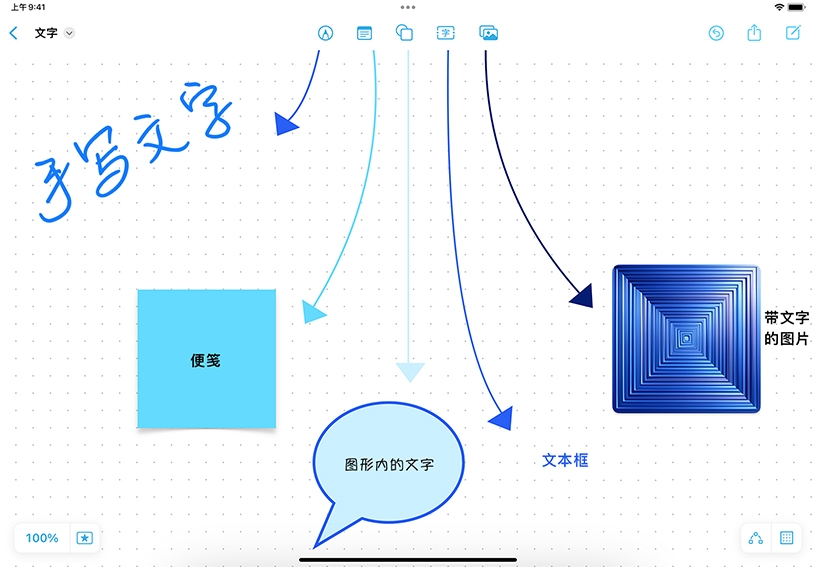
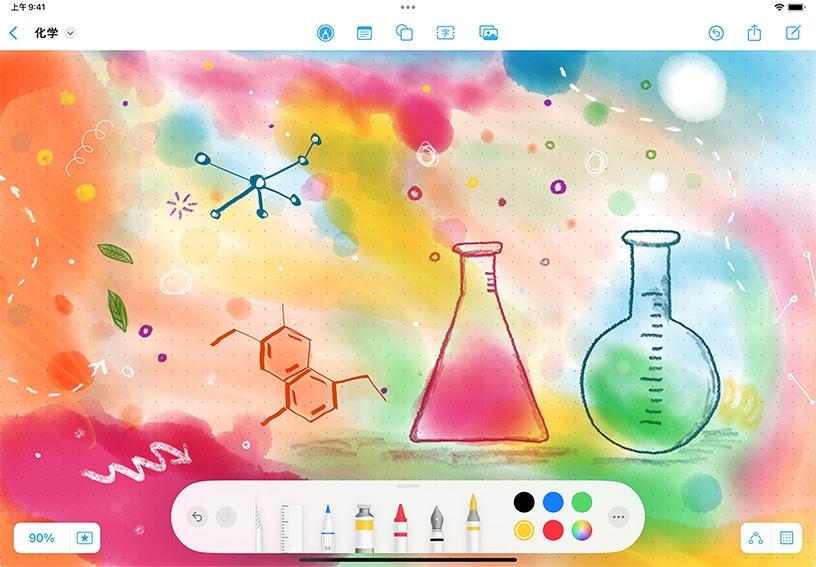
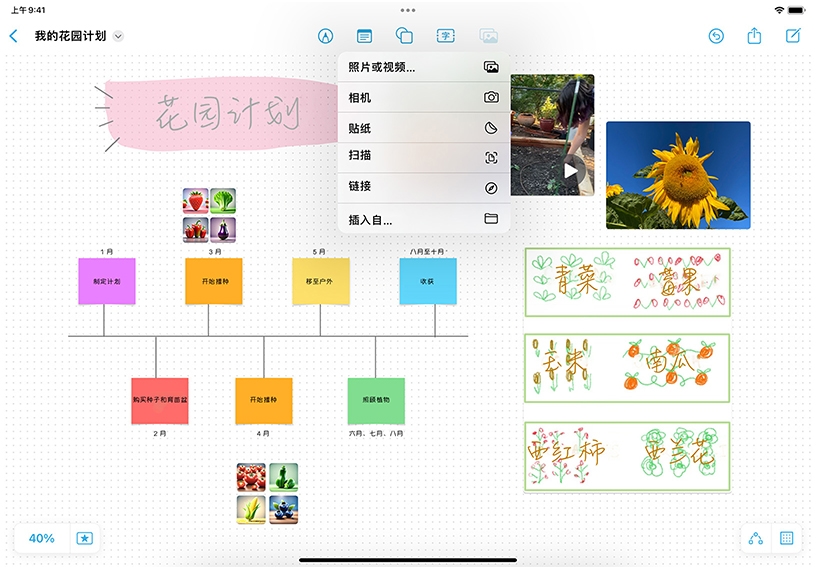
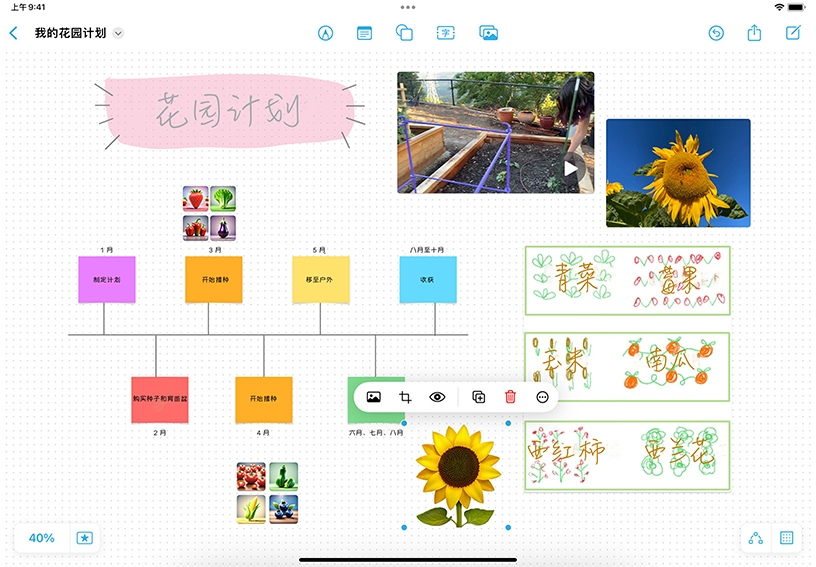
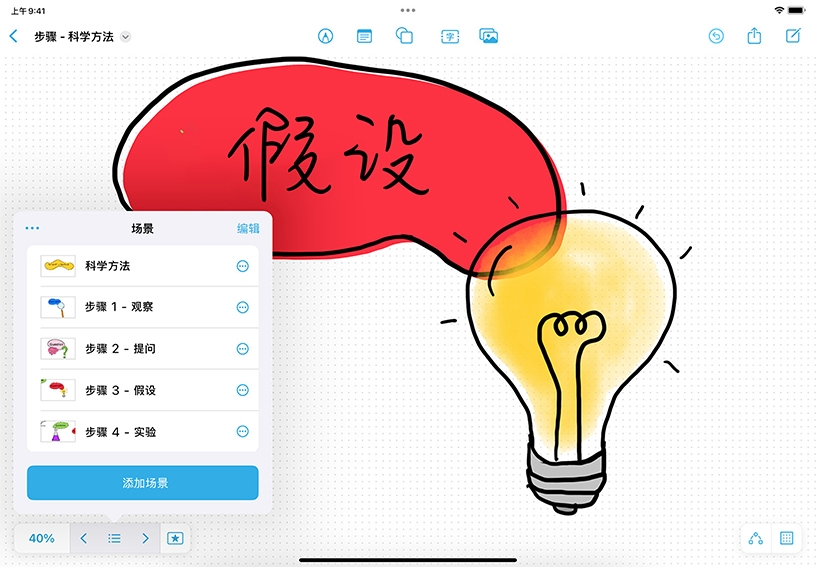
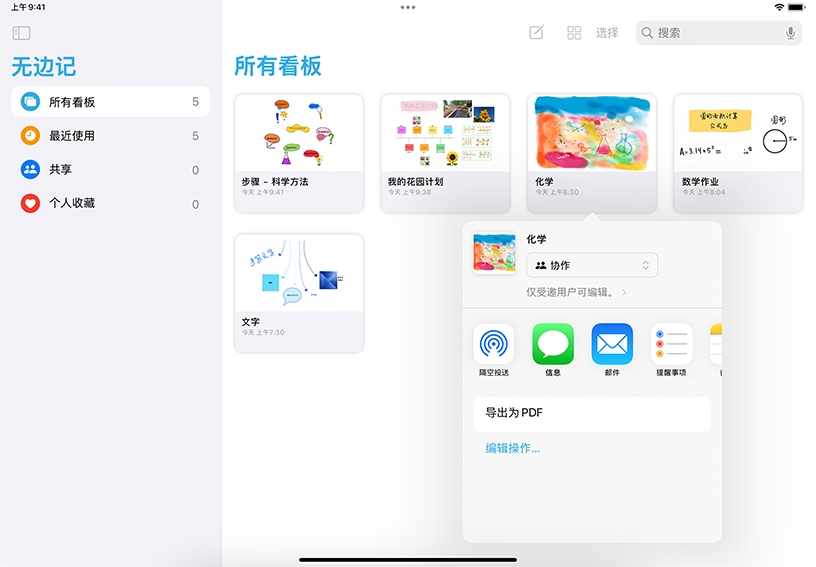
创建一个新看板。轻点“编写”![]() ,然后轻点屏幕顶部的其中一个选项,例如“便笺条”
,然后轻点屏幕顶部的其中一个选项,例如“便笺条”![]() 或“文本框”
或“文本框”![]() ,开始创建你的看板。
,开始创建你的看板。
打开一个看板,或者轻点“编写”![]() ,以开始一个新看板。轻点“绘图”
,以开始一个新看板。轻点“绘图”![]() ,然后用手指或 Apple Pencil 绘画。
,然后用手指或 Apple Pencil 绘画。
你可以将任何照片或视频添加到“无边记”看板中。此外,你还可以通过扫描、添加链接或直接插入的方式,将任何类型的文件添加到看板中。打开一个看板,轻点“媒体”![]() ,然后选取“贴纸”等元素。
,然后选取“贴纸”等元素。
在“无边记”看板上,你可以移动、旋转或调整项目大小。轻点选中要定位的项目,然后从项目中心拖动,将其放置到所需位置。要调整项目大小,拖动蓝色圆点即可。
存储场景。打开一个包含内容的看板。然后,进行缩放和滚动操作,直至将看板上你希望展示的部分调整至屏幕显示范围内。轻点“场景”![]() 。轻点“菜单”
。轻点“菜单”![]() ,然后轻点“添加场景”。
,然后轻点“添加场景”。
共享副本。按住要共享的看板,然后轻点“共享”。选取共享设置,如“仅受邀用户可编辑”。然后选取一种共享选项,如“信息”或“邮件”。
在“无边记”中规划教学单元。收集并整理所需的教学资源,如链接、文档或视频。
利用“无边记”为班级创建座位表。针对每位学生添加相关图片、便笺条或任何重要信息。
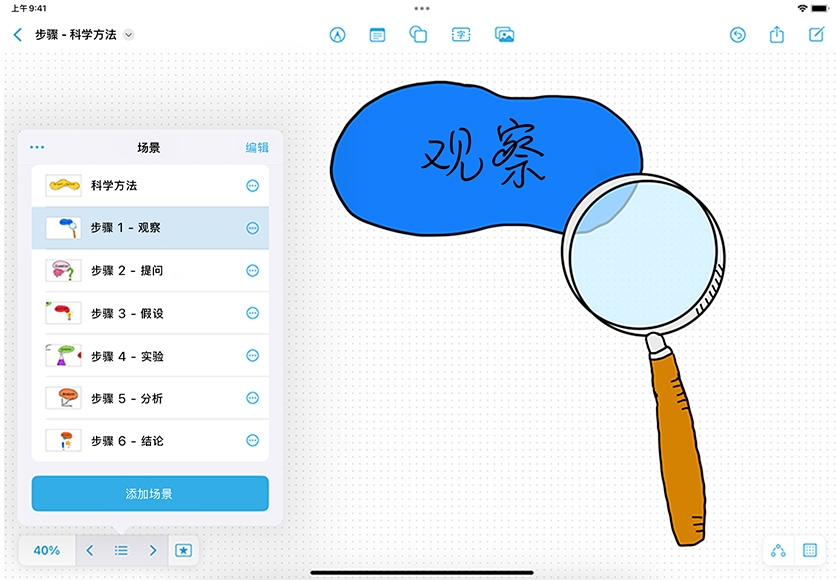
指向 Apple Education Community 中这个页面的链接已拷贝至剪贴板。